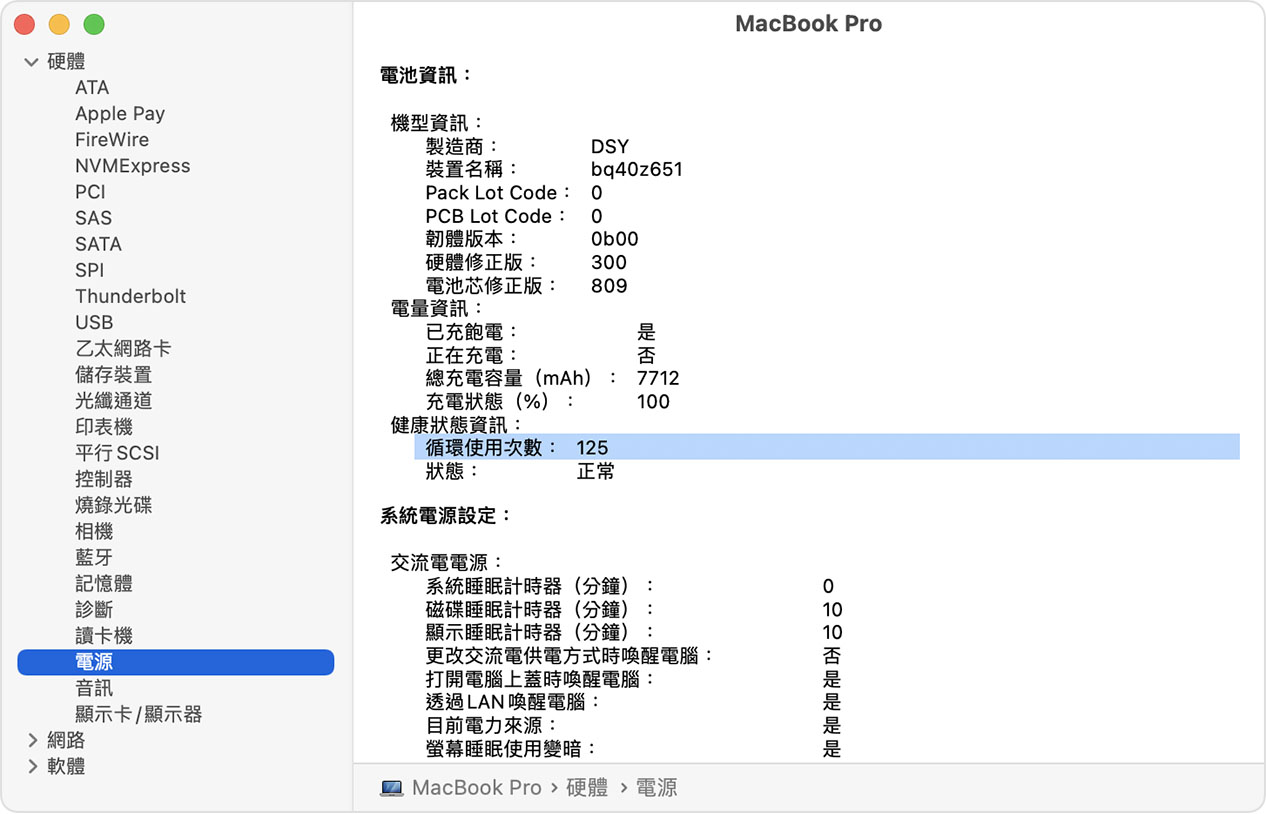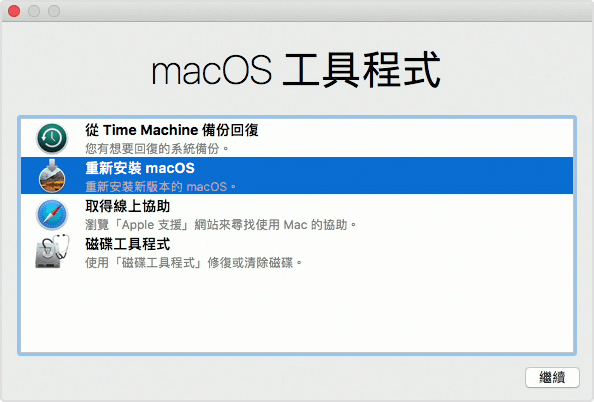Windows隨機關機重啟經常發生,喵醬之前還特意針對這個問題寫過一篇關於文章(
MacBook如何強制關機、強制重新啟動)。但是沒有從根本上講Mac的自動關機重啟修復。隨機關機這個問題也是Mac電腦會出現的問題,所以我們要重視起來。
如果此時,您剛好正在編輯文檔,突然的關機可能會使該文檔未及時儲存而造成資料丟失。那麼為什麼Mac會隨機關機?丟失的檔案要如何找回?
如果您有以上的疑問,那麼請繼續閱讀以下的文章內容。今天喵醬就分享下遇到Mac電腦隨機關機時可以採取的修復方法。
為什麼MacBook會隨機關機?
事實上,導致MacBook不斷關機、隨機關機的原因很多,有外在因素也有內在因素。您可以通過以下幾點稍作了解:
- 過熱引發Mac安全保護機制:Mac適合的工作環境溫度為10~35°C,一旦超過35°C,或是CPU運作溫度超過Intel原廠規範溫度(105~100°C),就容易啟動Mac安全機制而關機,避免高溫影響內部零件。
- 與外接裝置不相容:插入USB隨身碟、記憶卡、外接式硬碟、網路線、HDMI線後,如果該裝置的驅動程式與macOS不相容,Mac就會重新啟動,並在開機後出現「因為發生問題,所以將電腦重新開機」的視窗。
- 電池或主機電路板故障:隨著充放電次數的增加,鋰電池會逐漸老化,續航力變低、充電效率不佳,出現Mac一直自動關機或突然自動關機的現象。另外,主機板上控制充放電的晶片故障,也可能導致電池效能降低,發生Mac一直自動關機或隨機關機的現象。
- macOS與某款軟體不相容:若macOS與某軟體不相容,就容易導致Mac一一直自動關機或隨機關機的狀況。建議先安裝所有軟體的可用更新,提高安全性與穩定度。
- macOS系統老舊: MacBook上有一些舊版本的作業系統,這可能會導致MacBook隨機關閉。
看到這裡,大家應該就大致了解了Mac隨機關機的原因了吧!大致就是針對上述原因進行排解來解決問題。
如何修復MacBook隨機關機?
方法一:重新啟動MacBook
當您遇到隨機Mac關閉時,第一步也是最重要的一步是將其重新啟動。這樣做是必要的,因為電腦的70%的故障都可以通過重新啟動解決。因為在硬關機期間程序並不總是正確關閉。
要重新啟動,請從左上角的Apple菜單中選擇重新啟動。
方法二:重置SMC
如果重啟Mac不起作用,那喵醬建議重置電腦的系統管理控制器(SMC)。SMC是具有Intel處理器的Mac的子系統。它控制電池充電,視頻模式切換,睡眠和喚醒,LED指示燈等組件。請根據不同機型重置SMC:
電池不可拆卸、帶有Apple T2安全晶片的MacBook重置SMC步驟:
- 關閉Mac,將MagSafe或USB-C電源適配器插入電源和Mac。
- 使用內置鍵盤,同時按下“Shift”、“Control”、“Option” 這三個鍵,然後同時按下電源按鈕。

- 接著,鬆開所有按鍵,然後再次按電源按鈕打開Mac。
電池可拆卸、帶有Apple T2安全晶片的MacBook重置SMC步驟:
- 關閉Mac,斷開MagSafe電源適配器。
- 取出電池後,按住電源按鈕五秒鐘。
- 接著,重新連接電池和MagSafe電源適配器。
- 按電源按鈕打開Mac。
在iMac,Mac mini或Mac Pro上重置SMC步驟:
- 關閉Mac,拔下電源線。
- 等待15秒後,重新插上電源線。
- 然後等待五秒鐘,按電源按鈕打開Mac。
任何帶有T2晶片的Mac筆記本重置SMC步驟:
- 從Apple菜單中選擇“關機”。
- 接著按住“右Shift”,“左Control”與“左Option”這三個鍵七秒鐘。
- 然後按住電源按鈕7秒鐘的同時繼續按住上面三個按鍵。
- 釋放所有三個鍵和電源按鈕,然後等待幾秒鐘。
- 再次按電源按鈕打開Mac。
方法三:監控電池
MacBook電池的使用以充電周期的形式累積。每個電池僅適用於有限數量的充電周期。此時,電池耗盡,您需要更換電池。
- 您可以通過前往Apple選單並選擇“系統資訊”。
- 接著在“系統資訊”視窗的“硬體”之下選擇“電源”。
- 此時,您就可以在右側“電池資訊”頁面下看到“循環使用次數”。

最大循環次數因型號而異,一些早期的MacBook僅提供300個循環計數,而較新的型號通常可以持續多達1,000個循環計數。當您的電池達到最大循環次數時,需要更換電池。
方法四:檢查Mac是否有惡意軟體
惡意軟體可能是您的Mac出現任何類型錯誤的原因,請確保您的MacBook中始終有一個值得信賴的掃描儀工具定期進行檢查,以確保您的Mac安全和清潔。
方法五:更新或重新安裝macOS
更新macOS:打開菜單,選擇“軟件更新”選項。如果有任何可用的更新,您將在此處看到它們,您可以簡單地下載並安裝它們。
重新安裝macOS:如果問題仍然存在,最好的選擇是重新安裝macOS。這應該可以消除系統的任何錯誤,並且應該修復重啟問題:
- 重新啟動MacBook的同時按住“Command + R”組合鍵。
- 在工具程式視窗中,選取“重新安裝macOS”,然後按一下“繼續”。

- 接著依照螢幕上的指示來重新安裝系統軟體。
以上介紹了導致MacBook不斷關機、隨機關機的內外在因素也有內在因素,以及它們的解決辦法,您學會了嗎?